1. Nội dung
Hướng dẫn thiết lập ký số trực tiếp từ chữ ký số cài đặt trên máy đang làm việc hay ký bằng chữ ký số cài đặt trên máy chủ.
2. Hướng dẫn trên phần mềm
Sau khi Cập nhật thông tin đơn vị, nhấn Tiếp tục.
1. Chọn hình thức ký số.
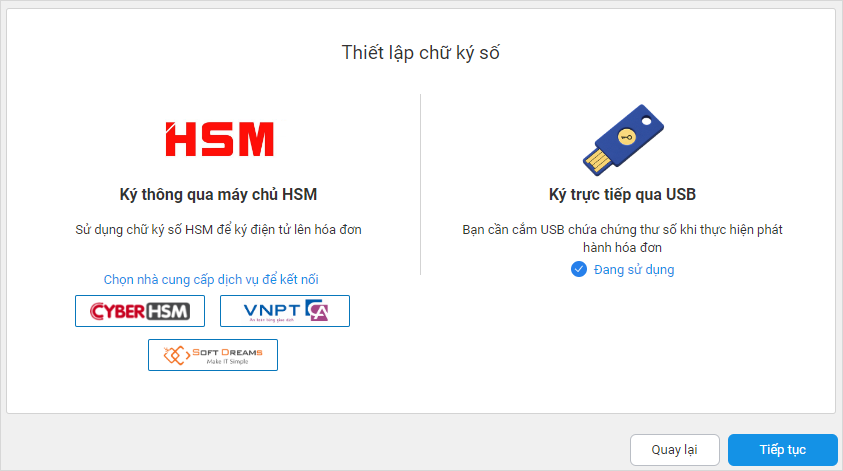
Lưu ý: Không thể sử dụng đồng thời nhiều hình thức ký số.
Trường hợp 1: Ký thông qua máy chủ HSM.
- Nếu chọn nhà cung cấp VNPT để kết nối thực hiện như sau:
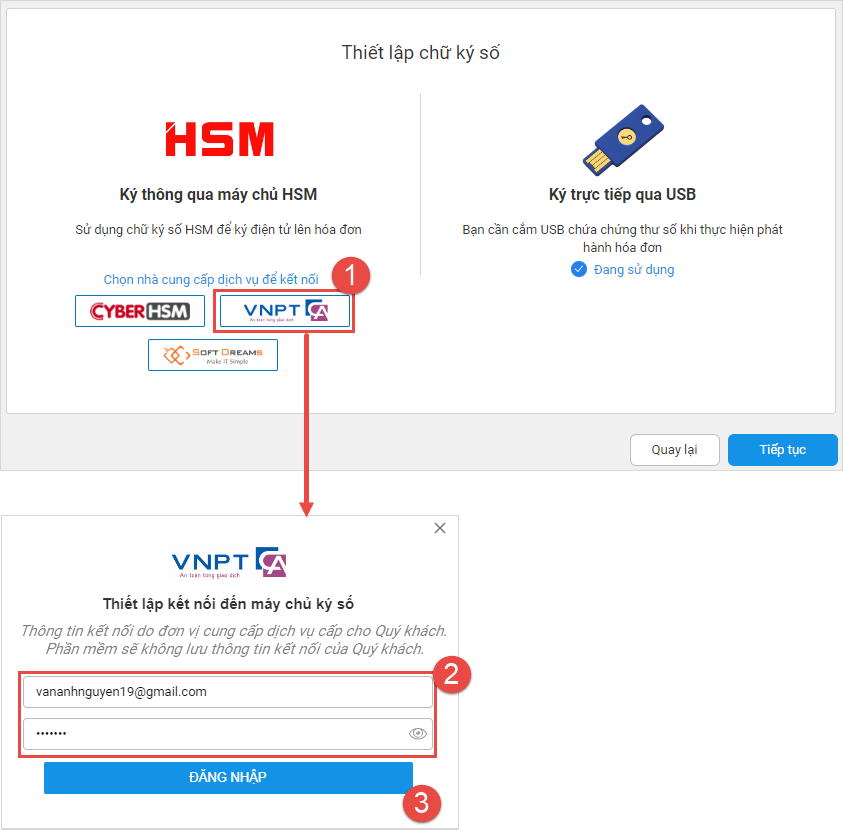
- Nếu chọn nhà cung cấp CYBER HSM thực hiện như sau:
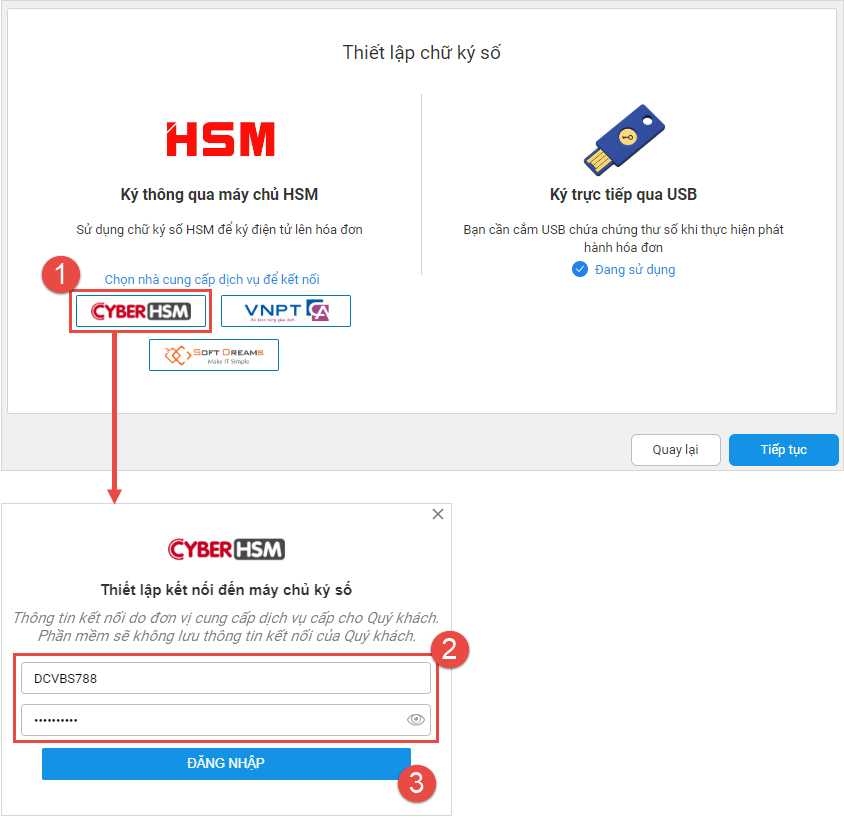
- Nếu chọn nhà cung cấp SOFT DREAMS thực hiện như sau:
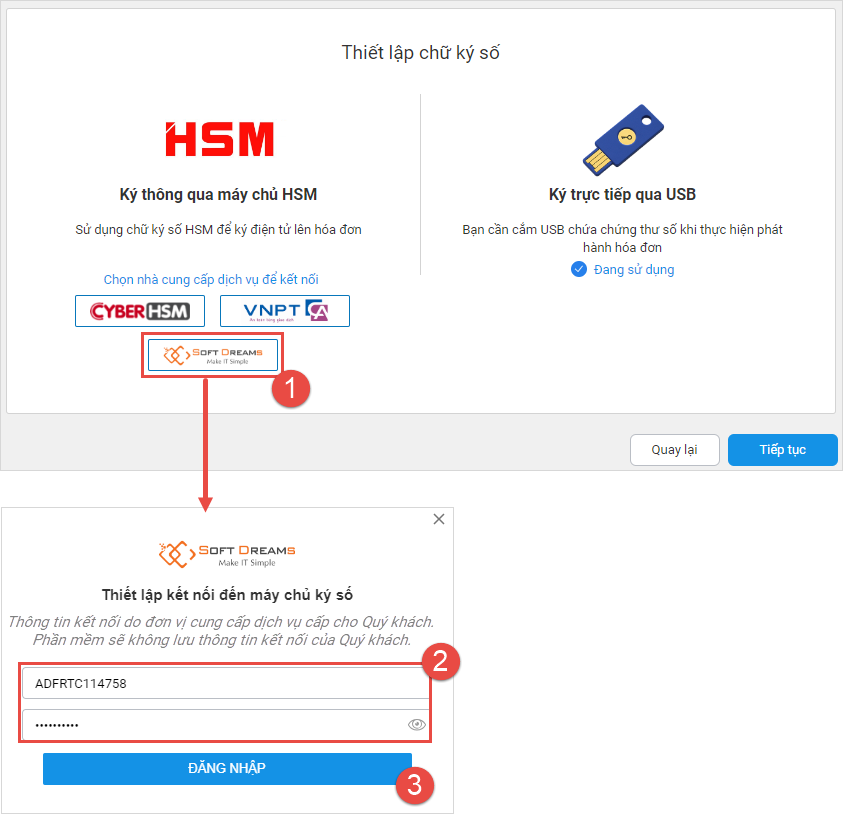
Trường hợp 3: Ký trực tiếp qua USB
Nếu ký số trực tiếp trên máy tính đang làm việc thực hiện như sau:
- Nhấn Sử dụng ngay.
- Chương trình hiển thị thông báo sau đây\ nhấn Có.

Nếu sử dụng hình thức ký thông qua máy chủ: Với hình thức này, chỉ cần cắm USB Token vào máy chủ, các máy trạm kết nối với máy chủ để ký điện tử => Áp dụng với đơn vị có nhiều máy tính cùng thực hiện ký điện tử lên hóa đơn. Xem hướng dẫn tại đây.
Lưu ý: Trường hợp muốn thay đổi hình thức ký số của đơn vị thì thực hiện thiết lập tại mục Hệ thống.
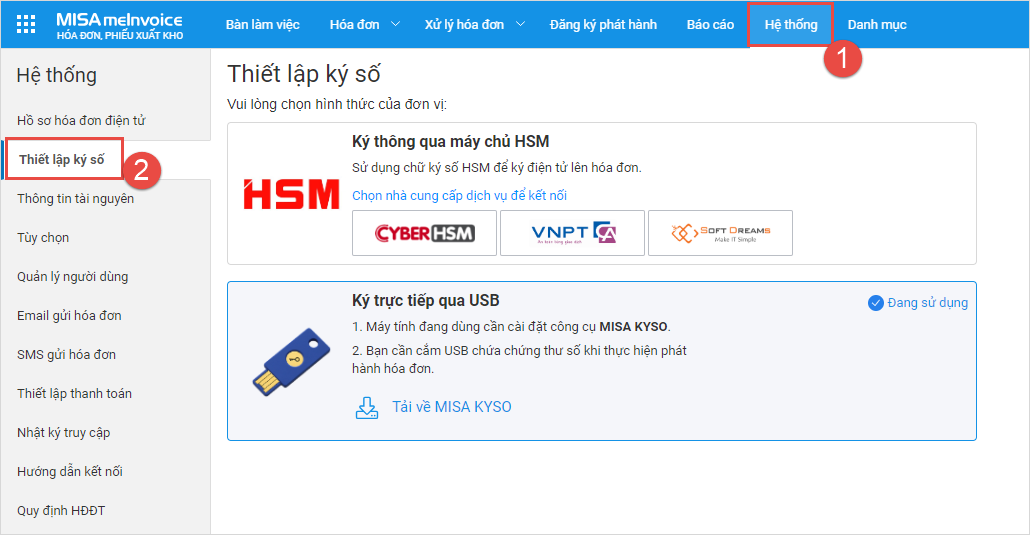










 024 3795 9595
024 3795 9595 https://www.misa.vn/
https://www.misa.vn/




